Nginx学习系列一搭建环境
1、Win10下安装vmware14虚拟机软件
官方下载地址
全程next,输入key,激活即可.
2、在虚拟机中安装Linux服务器环境,操作系统为Centos7
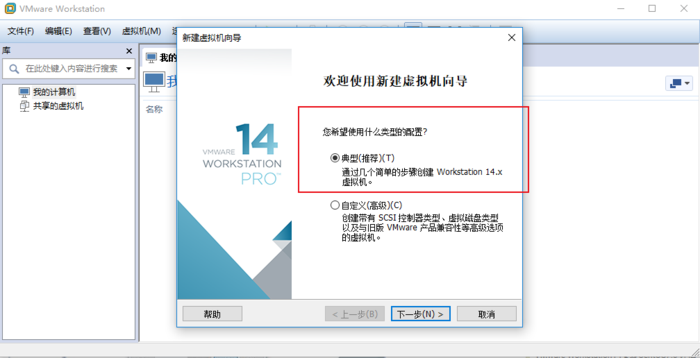
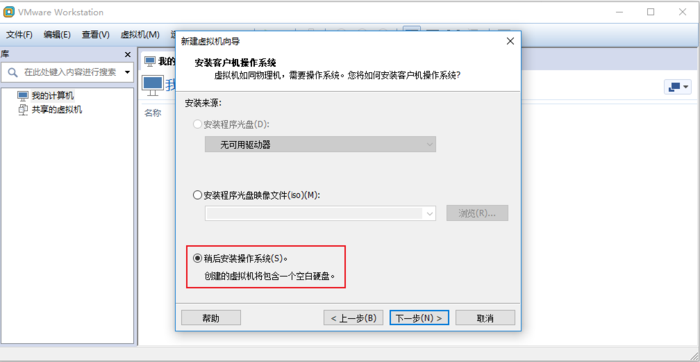
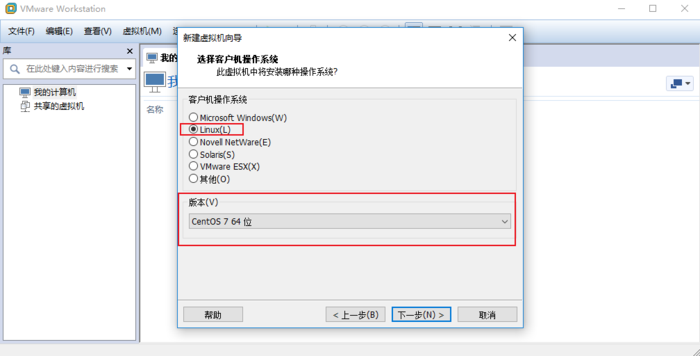
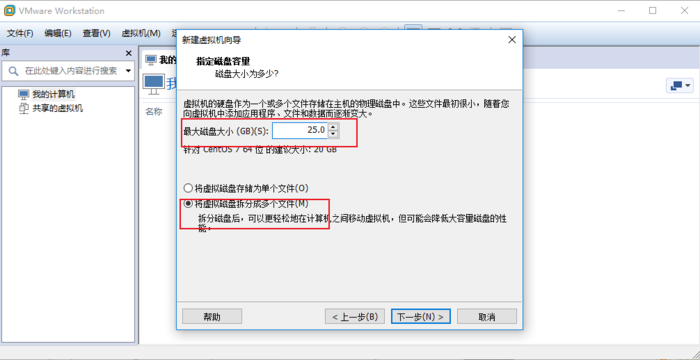
继续下一步,安装完成!
3、下载Centos镜像
官方下载地址
编辑虚拟机
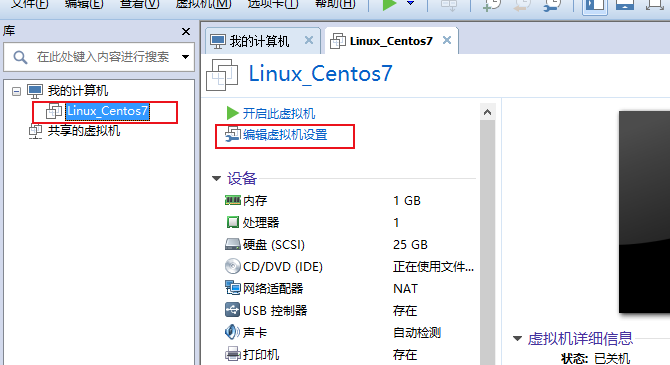
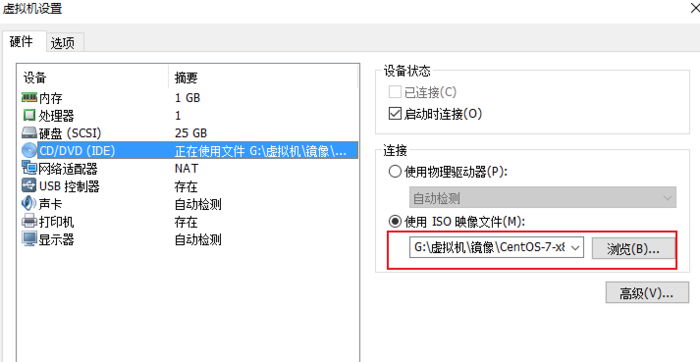
下载的镜像地址,点击完成.
4、配置BIOS
前提:Win10操作系统
进入BIOS,将英特尔虚拟机技术的选项开启,保存.
5、安装Centos7
进入Vmware,安装Centos7,请参考这篇文章
ok,基于Linux的Centos安装完毕.安装成功的画面
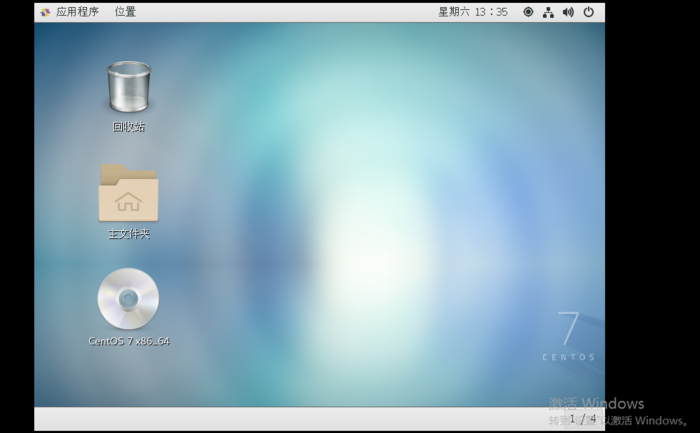
6、在Centos7中安装Nginx
(1)、在Centos7系统中下载Nginx服务器
下载地址保存到本地.
(2)、设置中文输入法
参考Centos7中设置中文输入法
(3)、打开Centos7的终端
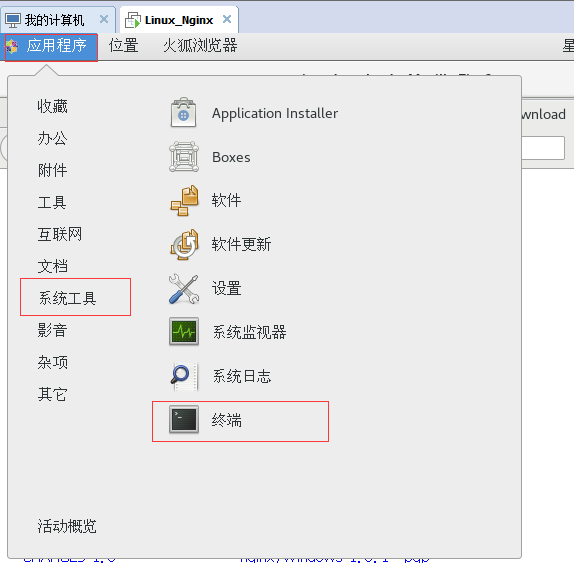
(4)、解压Nginx压缩包
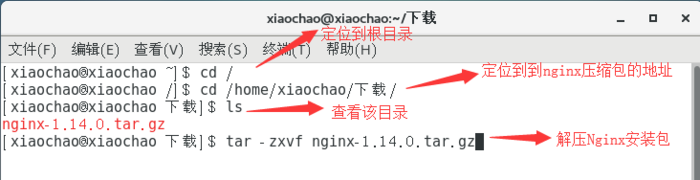
(5)、安装Nginx必需的组件、
i、gcc和gc++组件

进入root模式,安装两个组件.指令-y表示安装过程需要选择是否同意的全部选同意 autoconf表示自动配置 automake表示自动make
ii、安装PCRE库

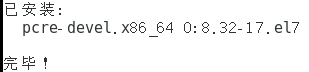
iii、安装zlib库


(6)、安装Nginx
i、执行./configure 配置nginx

定位到Nginx的解压缩目录,进行安装.
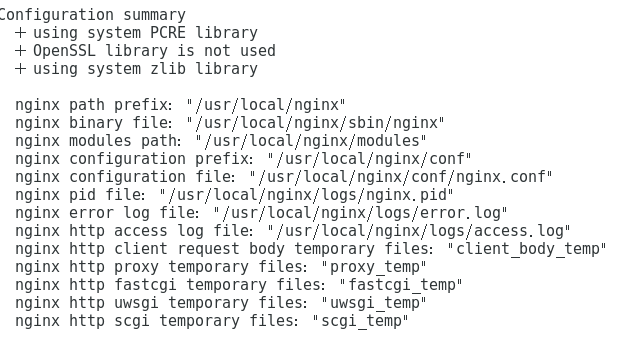
ii、进入root模式,执行make指令

iii、执行make install指令
ok,安装成功!
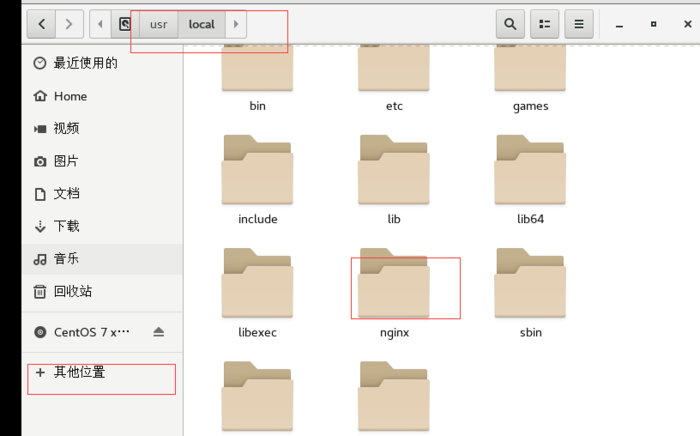
如果该目录下出现了Nginx文件夹,且该目录下有conf、html等四个文件夹,说明安装成功!